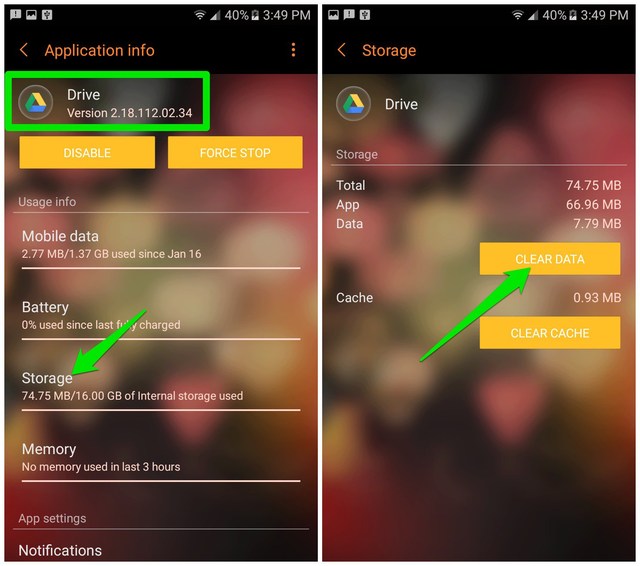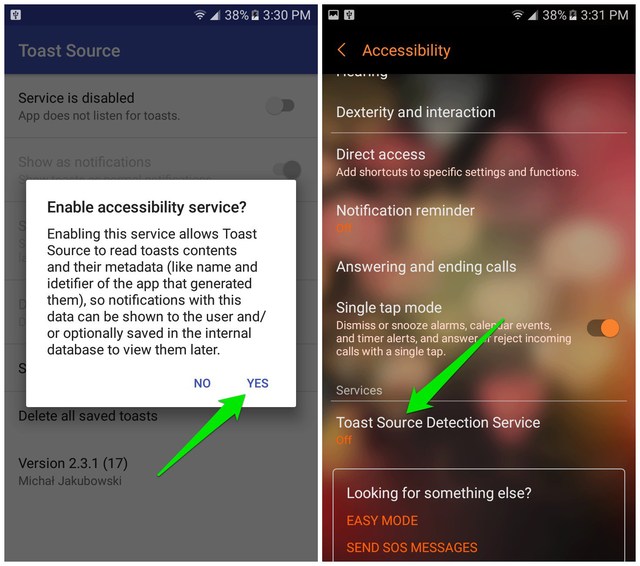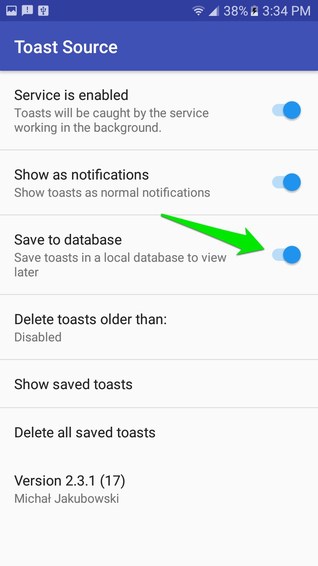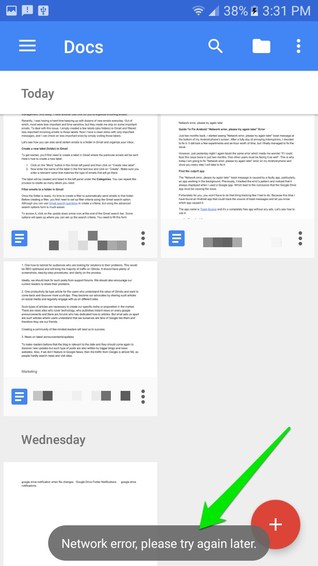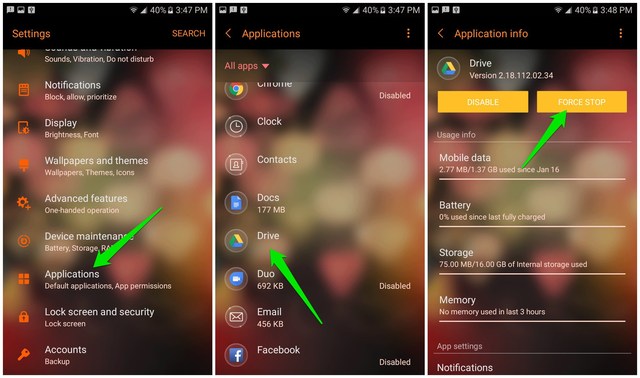Leitfaden zur Behebung des Android-Fehlers „Netzwerkfehler, bitte versuchen Sie es später erneut“.
Vor nur zwei Monaten sah ich die Toastmeldung „Netzwerkfehler, bitte versuchen Sie es später erneut” unten auf dem Bildschirm meines Android -Telefons. Nach einem ganzen Tag voller lästiger Unterbrechungen beschloss ich, das Problem zu beheben. Es dauerte ein paar Experimente und eine Weile Stunde wert, aber ich habe es endlich geschafft, den Fehler zu beheben.
Aber erst gestern Abend war ich wieder mit dem gleichen Fehler konfrontiert, der mich fragen ließ: „Wenn ich dieses Problem zweimal in nur zwei Monaten haben könnte, müssen andere Benutzer auch damit konfrontiert werden”. Aus diesem Grund werde ich heute den Fehler „Netzwerkfehler, bitte versuchen Sie es später erneut” auf meinem Android-Telefon beheben und Ihnen jeden Schritt zeigen, den ich unternehmen werde, um ihn zu beheben.
Schnelle Lösung
Gehen Sie zu Einstellungen > Anwendungen > Google Drive. Tippen Sie hier auf „Speicher” und dann auf „Daten löschen”, um Google Drive-Daten zurückzusetzen. Dies sollte den Fehler „Netzwerkfehler, bitte versuchen Sie es später erneut” beheben.
Dies ist normalerweise ein Google Drive- Fehler und die obigen Kurzanleitungen sollten ihn beheben. Wenn nicht, befolgen Sie die vollständige Anleitung unten, um den Fehler zu beheben.
Finden Sie die Übeltäter-App
Die Toastmeldung „Netzwerkfehler, bitte versuchen Sie es später erneut” wird durch eine fehlerhafte App verursacht, insbesondere durch eine im Hintergrund arbeitende App. Zuvor habe ich das Fehlermuster verfolgt und festgestellt, dass es immer angezeigt wird, wenn ich eine Google-App verwendet habe. Was zu dem Schluss führte, dass die Synchronisierung der Google Drive-App das Problem verursachen muss.
Zum Glück für Sie müssen Sie diese ermüdende Nachverfolgung nicht durchführen, wie ich es tun musste. Denn dieses Mal habe ich eine Android-App gefunden, die die Quelle von Toastnachrichten verfolgen und Ihnen mitteilen kann, welche App sie verursacht hat.
Der App-Name ist Toast Source und es ist eine völlig kostenlose App ohne Werbung. Mal sehen, wie man es benutzt:
1 Laden Sie die Toast Source-App herunter und starten Sie sie.
2 Tippen Sie auf die Schaltfläche „Ja” auf der Seite „Zugänglichkeitsdienst aktivieren?”. Eingabeaufforderung und aktivieren Sie dann die Option „Toast Source Detection Service”.
3 Kehren Sie zur App zurück und aktivieren Sie die Option „In Datenbank speichern”, damit alle Toastnachrichten gespeichert werden können.
4 Führen Sie nun genau die Aufgabe aus, die normalerweise dazu führt, dass diese Toast-Meldung angezeigt wird. In meinem Fall erscheint es, wenn ich ein Dokument in Google Docs öffne (siehe Screenshot unten).
5 Wenn die Toast-Meldung erscheint, kehren Sie zur Toast Source-App zurück und tippen Sie auf die Option „Gespeicherte Toasts anzeigen” . Sie sehen den App-Namen, der das Problem verursacht hat (in meinem Fall Google Drive).
Beheben Sie den Fehler „Netzwerkfehler, bitte versuchen Sie es später erneut”.
Jetzt, da Sie die App kennen, die den Fehler verursacht, ist es an der Zeit, ihn zu beheben. Das einfache Löschen aller Daten der App oder das Deinstallieren (wenn Sie sie nicht benötigen) ist ein sicherer Weg, um das Problem zu beheben. Diese Lösungen führen jedoch zu Datenverlust. Daher werde ich mit einer grundlegenden Arbeitslösung beginnen und dann zu dieser drastischen Lösung übergehen.
Lösung 1: Erzwingen Sie das Beenden der App
Einfaches Stoppen der Hintergrundprozesse der App und Neustarten löst dieses Problem normalerweise (funktionierte bei mir, als ich das Problem zum ersten Mal hatte). So erzwingen Sie das Beenden einer App:
- Gehen Sie zu „Einstellungen” und tippen Sie auf „Anwendungen”.
- Tippen Sie nun auf die App, die die Toast-Meldung verursacht, und tippen Sie dann auf „Force Stop”. Sie müssen eine Aufforderung bestätigen, um die App zu stoppen.
Dadurch wird die Funktion der App angehalten, bis sie erneut aus der App-Schublade gestartet wird. Sie können die App neu starten, um zu sehen, ob das Problem dadurch behoben wurde oder nicht. In meinem Fall hat es das Problem dieses Mal nicht gelöst, also gehe ich stattdessen zur nächsten Lösung über.
Lösung 2: App-Cache und Daten löschen
Wenn das oben Gesagte Ihr Problem nicht gelöst hat, müssen Sie leider die App-Daten zurücksetzen. Stellen Sie sicher, dass die App keine wichtigen lokalen Daten enthält, bevor Sie die folgenden Schritte ausführen. Was mich betrifft, Google Drive zeichnet nicht viele lokale Daten auf, sodass ich seine Daten ohne Bedenken sicher löschen kann. Hier ist wie:
- Wechseln Sie erneut zur Seite mit den App-Details, wie wir es in der obigen Lösung getan haben.
- Tippen Sie hier auf die Option „Speicher” .
- Tippen Sie nun zuerst auf „Cache löschen” und prüfen Sie, ob das Problem dadurch behoben wird. Wenn nicht, klicken Sie auf „Daten löschen” und der Fehler „Netzwerkfehler, bitte versuchen Sie es später erneut” wird behoben.
Nachdem ich die Daten der Google Drive-App gelöscht habe, ist mein Problem vorerst gelöst. Ich werde diesen Artikel aktualisieren, wenn dieser Fehler erneut auftritt oder wenn ich den Grund herausfinden konnte, warum dieser Fehler überhaupt auftritt.
Wenn Sie einen anderen einfacheren Weg kennen, um den Fehler „Netzwerkfehler, bitte versuchen Sie es später erneut” auf Android zu lösen, teilen Sie uns dies in den Kommentaren mit. Wenn die obigen Anweisungen Ihr Problem nicht gelöst haben, geben Sie außerdem alle Details des Fehlers an, und wir können Ihnen möglicherweise helfen.